Czyli dokładne omówienie panelu Współrzędne w ZWCADzie 2026
W tym artykule przyjrzymy się funkcjom i narzędziom dostępnym w zakładce Widoki, w panelu Współrzędne. Są tam polecenia do zmiany układu odniesienia, widoczności oraz stylu strzałek kierunkowych.
Znajdzie się też menedżer układów zdefiniowanych przez użytkownika.
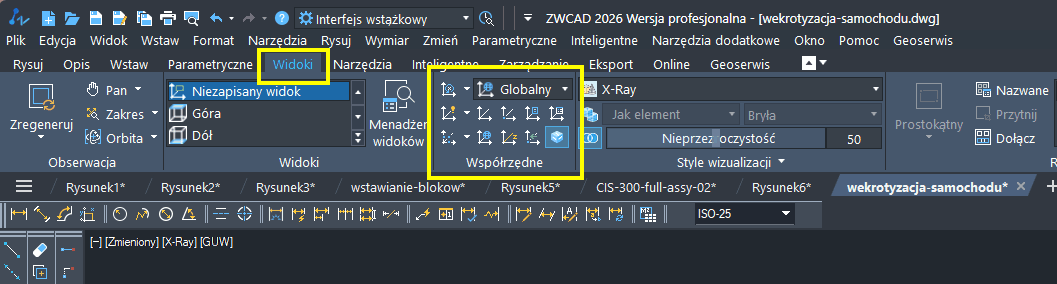
Kilka słów o ustawieniach
W każdym rysunku znajduje się ikona układu odniesienia, o ile nie została wyłączona, która jest umiejscowiona po lewej stronie. Wskazuje ona kierunki osi zgodnie z widokiem. Domyślna forma rysunków widocznych od góry wygląda tak:
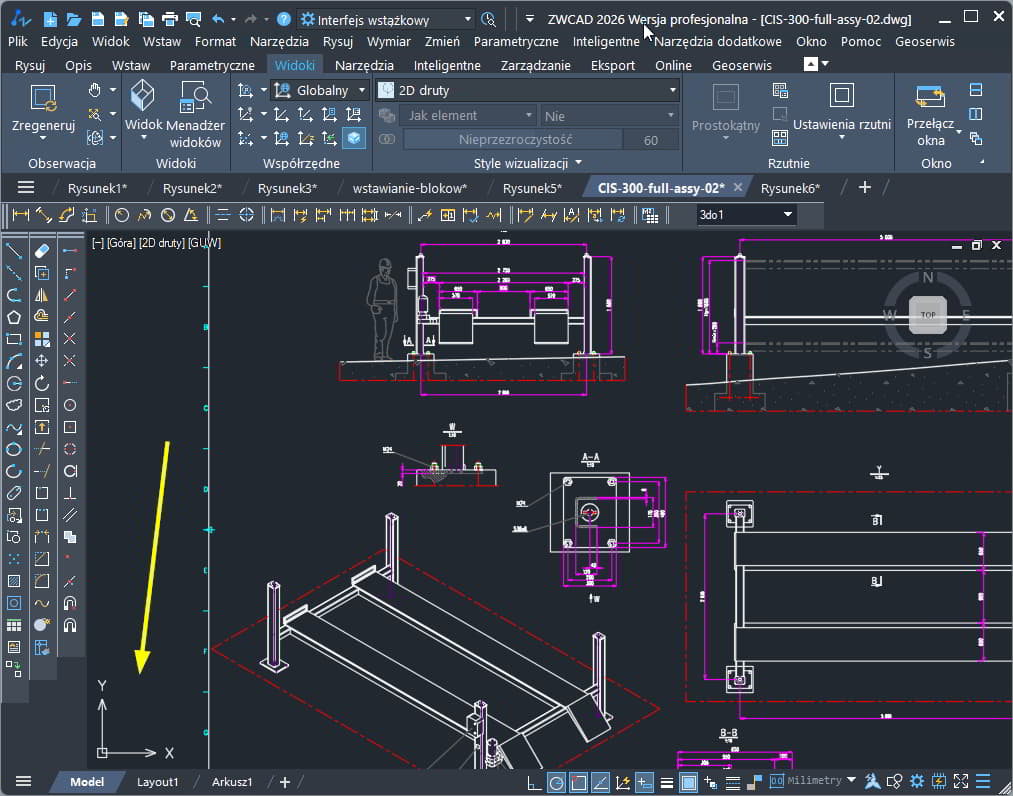
Pokazuje ona oś X oraz Y, gdyż Z jest dokładnie pionowa.
W rysunkach 3D, albo po przestawieniu widoku np. kostką widoku, ikona będzie wyraźnie pokazywała wszystkie 3 osie:
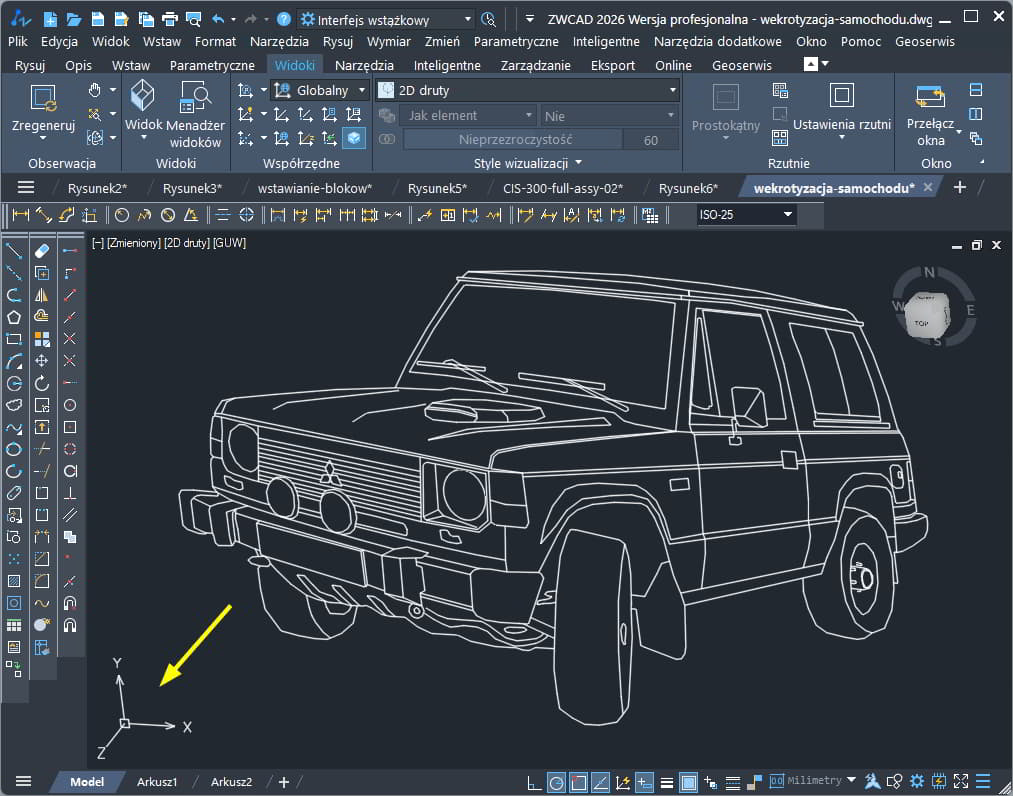
Kierunki, jakie wskazują strzałki, są zależne od układu współrzędnych, który możemy zdefiniować ręcznie. Podobnie jest z samą pozycją ikony.
Spójrzmy na kilka z ustawień, które oferuje nasz program CAD:
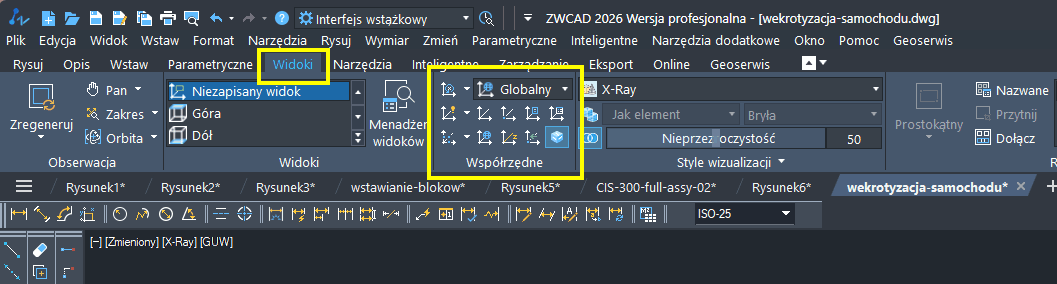
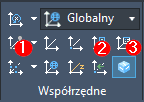
Pierwsza z funkcji umożliwia zmianę wyświetlania umiejscowienia ikony.
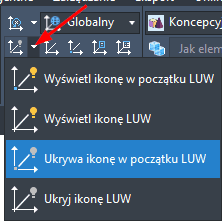
Dzięki temu możemy ustawić, czy strzałki z kierunkami osi mają być widoczne, a także gdzie mają się znajdować. Mogą być umiejscowione w lewym rogu programu ZWCAD albo dokładnie w punkcie 0,0 projektu.
Te same ustawienia można zmienić po kliknięciu na ikonę nr 3. Otworzy się wtedy okno ustawień:
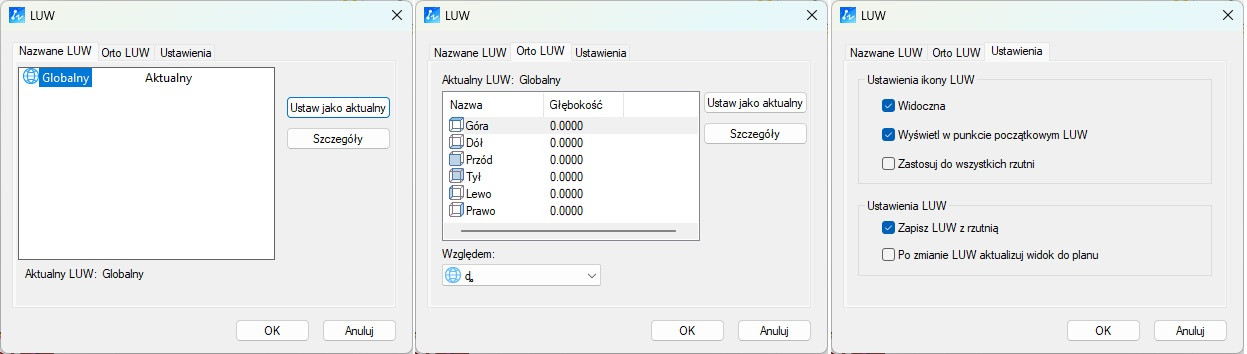
Pierwsza zakładka będzie zapisywać nasze układy współrzędnych, druga umożliwia edytowanie predefiniowanych widoków. Są one widoczne w menu rozwijalnym na górze panelu.
Trzecia zakładka pozwala na zmianę tego, co widzieliśmy w poprzedniej funkcji. Czyli w którym miejscu naszego programu/projektu CAD jest wyświetlana ikona oraz czy ma w ogóle być widoczna.
Funkcja nr 2 służy do ustawień wyglądu samej ikony:
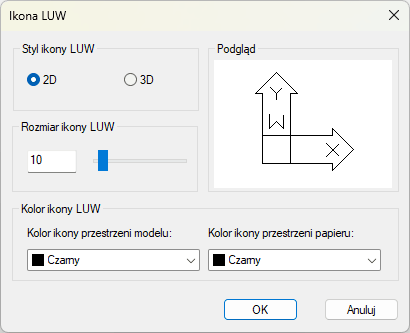
Można tutaj określić styl, rozmiar oraz kolory.
Tworzenie LUW-a w projekcie CAD
Lokalny Układ Współrzędnych można stworzyć na kilka sposobów. Na początek zobaczmy polecenie LUW.

Przypomnę tylko w tym miejscu, że ZWCAD 2026 dodał możliwość klikania w podpowiedzi. W poprzednich wersjach programu należy wpisać odpowiednią literę i zatwierdzić Enterem.
Na początek dostajemy informacje o aktualnym układzie współrzędnych. Kolejne opcje pozwalają nam określić układ współrzędnych na kilka sposobów, do czego przejdziemy później.
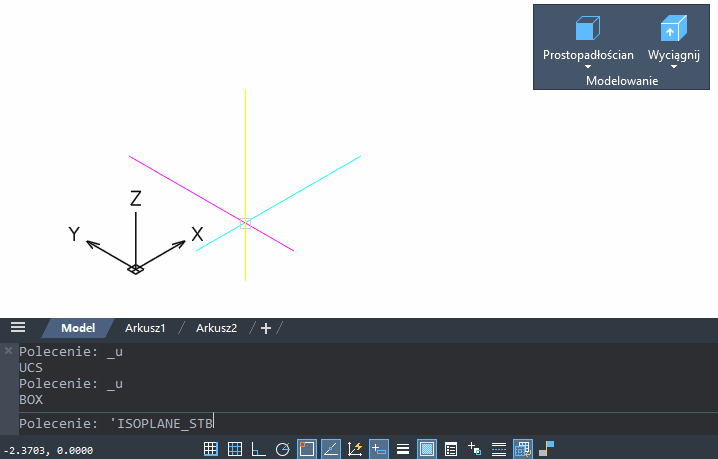
Widzimy więc, jak łatwo jest zmienić układ współrzędnych i jak to modyfikuje sposób rysowania kolejnych elementów.
Po kolejnym uruchomieniu polecenia LUW, ZWCAD poinformuje nas o tym, że aktualny system współrzędnych jest nienazwany.

Można wtedy kliknąć S jak zapiSz by go zapisać.
Edycja układów współrzędnych
ZWCAD oferuje kilka kolejnych narzędzi do tworzenia albo edytowania własnych układów.
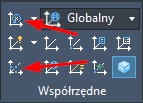
Pierwsza z funkcji umożliwia obrót układu wzdłuż dowolnej osi.
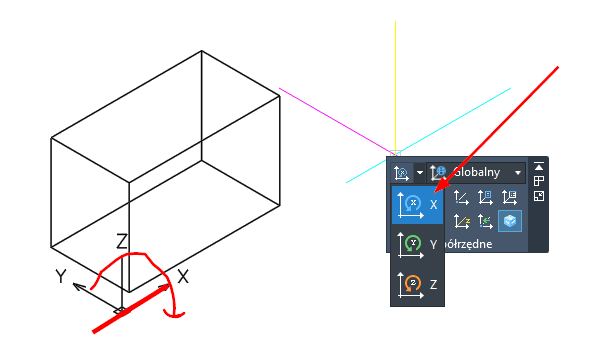
W tym wypadku nieruchomą osią będzie X, a Y i Z zmienią swoje położenie o wybraną wartość. Domyślnie ustawione jest 90 i tak też wybrałem.
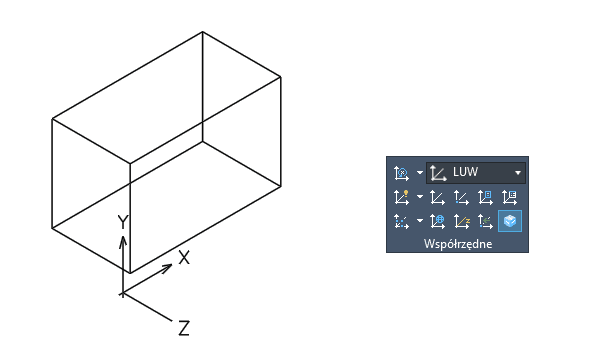
Rozwijając menu funkcji do określania układu współrzędnych pojawią się 3 funkcje. Z pierwszej już korzystaliśmy wcześniej, więc teraz skupię się na drugiej.
Powierzchnia umożliwia wskazanie obiektu CAD, po czym ZWCAD wybierze pasującą ścianę albo obszar, na podstawie którego powstanie nowy układ współrzędnych.
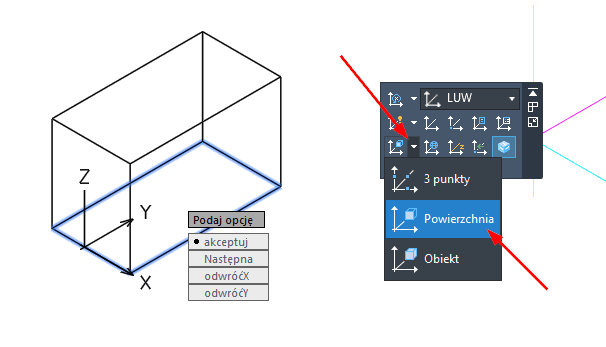
Widzimy zaznaczony na niebiesko obszar. Można go zaakceptować, zmienić płaszczyznę albo odwrócić kierunki, a następnie zapisać taki układ funkcją LUW.
Zostały jeszcze 4 funkcje, na które warto zwrócić uwagę:
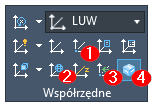
- Przesunięcie początku układu współrzędnych do wybranego miejsca, z zachowaniem osi kierunków.
- Powrót do Globalnego układu współrzędnych.
- Powrót do poprzedniego układu współrzędnych.
- Włączenie lub wyłączenie kostki widoku, widocznej w prawym górnym rogu programu.


